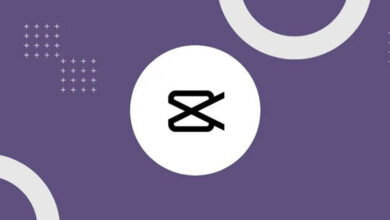كيفية تسجيل الصوت باستخدام مسجل الصوت أو الصوت في أنظمة التشغيل Windows 7 و8 و10
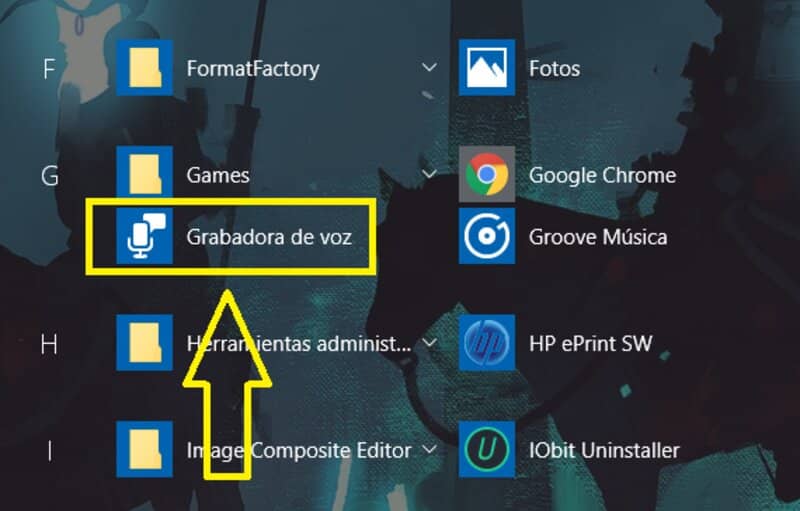
هذه المرة في اكتشف كيفية القيام بذلك، نواصل الحديث عن التسجيلات الصوتية، فيما عدا أننا سننتقل من كيفية تسجيل الملاحظات الصوتية في WhatsApp بدون استخدام اليدين إلى كيفية تسجيل الصوت باستخدام مسجل الصوت أو الصوت في Windows 7 ، 8 و 10.
ولكن من أجل ذلك سنقوم بشرح كيفية استخدام Windows 7 و 8 و 10 حتى تتمكن من تسجيل الصوت بسهولة ملحوظة ومن ثم يمكنك التعرف على مزايا تسجيل الصوت باستخدام مسجل الصوت أو الصوت في Windows 7 و 8 و 10 .
ما هو ويندوز 7 و 8 و 10؟ كيفية استخدامها
من أجل استخدام Windows وتسجيل الصوت باستخدام مسجل الصوت، من الضروري معرفة مصطلح Windows لتتمكن من استخدامه بشكل صحيح وتنفيذ جميع المهام أو المهام التي تريد تنفيذها من خلال Windows بشكل كامل.
لكل هؤلاء الناس الذين يتساءلون ما هو ويندوز؟ Windows هو برنامج Microsoft ، أي أن الحديث عن Windows يتحدث عن نظام تشغيل يمكن تثبيته على جهاز الكمبيوتر لاستخدامه وتنفيذ الوظائف الأساسية التي اعتدنا عليها عادةً.
خطوات استخدام ويندوز 7 و8 و10
إذا كنت تريد استخدام Windows 7 و8 و10 على جهاز الكمبيوتر الخاص بك. نريد أن نعلمك أن خطوات استخدام هذه الإصدارات المختلفة متشابهة جدًا. حيث يظل نظامها كما هو ولكن مع الابتكارات والتحديثات.
بغض النظر عن الإصدار الذي تريد استخدامه. فإن أول شيء يجب عليك فعله هو تشغيل الكمبيوتر بالبرنامج المثبت مسبقًا، وعند دخولك إلى الشاشة الرئيسية. ستجد زر البداية. وهو شعار Windows، في الصفحة الرئيسية ستجد لديك جميع التطبيقات التي تريد استخدامها والتي سيكون بإمكانك الوصول إليها.
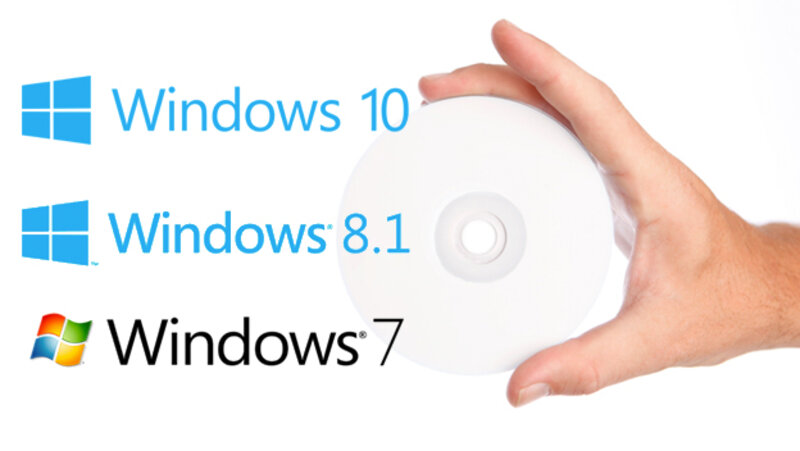
خطوات تسجيل الصوت باستخدام مسجل الصوت أو الصوت في أنظمة التشغيل Windows 7 و8 و10
إذا كنت ستقوم بتسجيل الصوت باستخدام مسجل الصوت الموجود في نظام التشغيل Windows. نذكرك أنك ستتمكن من تطبيق الخطوات الخاصة بالإصدار 7 و 8 و 10 وقبل البدء في التسجيل يجب عليك التحقق مما إذا كان جهاز الكمبيوتر الخاص بك يحتوي على برنامج مدمج الميكروفون. إذا لم يكن الأمر كذلك. فيجب عليك تثبيت واحد.
أول شيء عليك القيام به لبدء تسجيل الصوت باستخدام جهاز كمبيوتر يعمل بنظام التشغيل Windows هو الانتقال إلى قسم البداية وتحديد المكان الذي يظهر فيه “البحث عن البرامج”. وفي هذا الجزء عليك كتابة “مسجل الصوت”.
سيظهر لك تطبيق يحمل شعار الميكروفون مكتوب عليه “Sound Recorder”. عند الضغط عليه سيظهر مربع، يجب عليك تحديد المكان الذي يقول “بدء التسجيل” في تلك اللحظة سيتم تشغيل الوقت لأنه سيتوقف عن تنشيط الميكروفون وسيبدأ التسجيل.
بمجرد أن يكون التسجيل جاهزًا. يجب عليك تحديد المكان الذي يقول “إيقاف التسجيل” عندما توقف التسجيل يجب عليك حفظ الملف. سيتم فتح مربع على الشاشة حيث يجب عليك تحديد المجلد الذي سيكون فيه التسجيل المحفوظ. اكتب الاسم الذي تريد تعيينه للملف وانقر فوق “حفظ”.
مزايا تسجيل الصوت باستخدام مسجل الصوت أو الصوت في أنظمة التشغيل Windows 7 و8 و10
Windows هو نظام تشغيل يوفر دائمًا مزايا جيدة . على سبيل المثال. إذا لم يبدأ النظام، فمن السهل حل هذا الخطأ أو إذا كنت تريد إلغاء تثبيت أمان Windows Defender . فهو أيضًا شيء ستتمكن من القيام به دون الحاجة إلى ذلك فني.
إذا واصلنا الحديث عن المزايا. فهناك الكثير مما يمكن العثور عليه والعديد مما يمكن الحديث عنه. ولكن في هذه الحالة المحددة التي نتحدث عنها الصوت والتسجيل الصوتي. يجب أن نسلط الضوء على سهولة استخدامه كميزة.
يوفر Windows إمكانية تسجيل الأصوات باستخدام أحد التطبيقات المضمنة بالفعل. وإذا كنت تريد القيام بأي نوع من العمل الذي يتطلب تسجيلًا صوتيًا. فستتمتع بميزة أنه من السهل جدًا إنشاء الملف الصوتي والعمل مع.